Операційна система Windows 10 використовує найсучасніші драйвери та технологічні компоненти, що забезпечують підтримку новітнього апаратного забезпечення. Значна частина сучасних комп’ютерів та портативних комп’ютерів застосовує завантажувач UEFI, який прийшов на зміну застарілому BIOS. Користувачі, які перейшли на Windows 10 з Windows 7, можуть зіткнутися з різними складнощами, включно з проблемою перетворення типу жорсткого диску. Іноді, намагаючись вирішити ці проблеми, можна випадково змінити певні налаштування, що призведе до виникнення помилки: «Система виявила несанкціоновані зміни в мікропрограмі операційної системи або драйверах UEFI». Якщо вас турбує ця ситуація і ви не знаєте, як її виправити, ви потрапили за правильною адресою. У цій статті ми розглянемо способи усунення цієї помилки. Отже, почнемо.
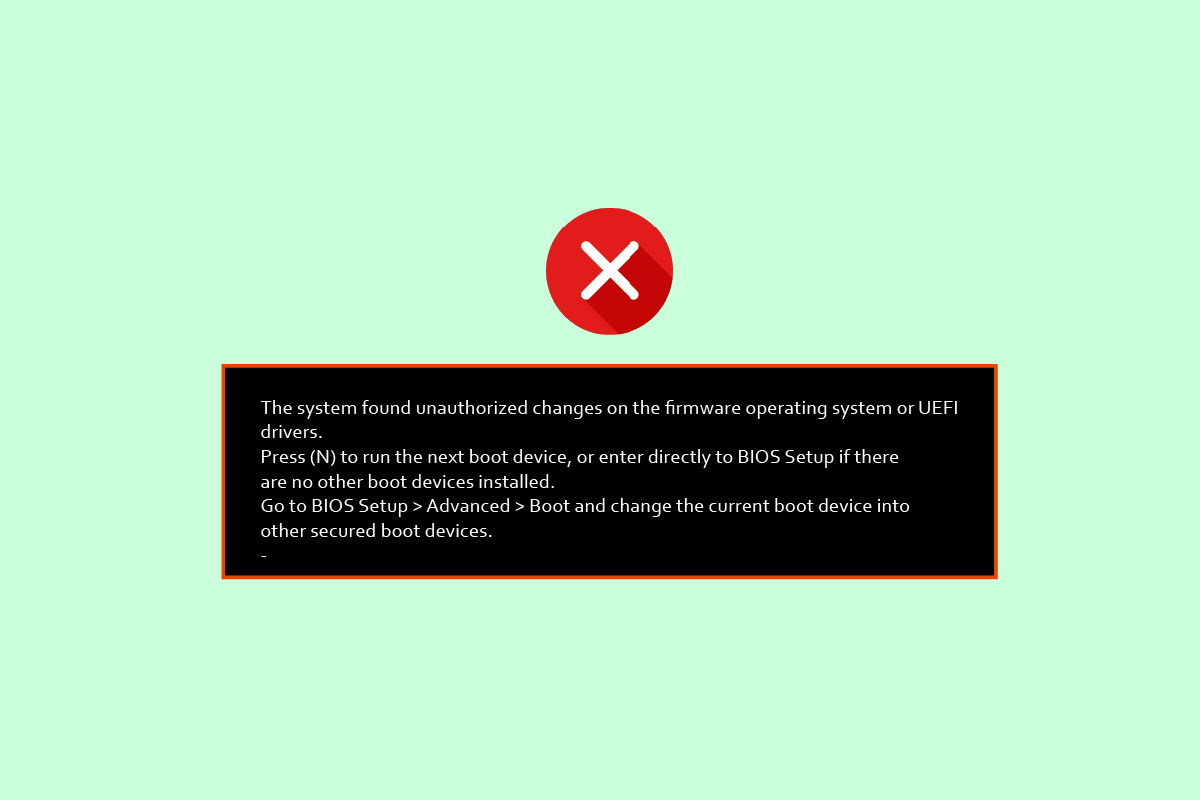
Як усунути помилку «Система виявила несанкціоновані зміни в мікропрограмі операційної системи або драйверах UEFI»
Перш ніж перейти до дій, давайте розглянемо деякі з основних причин, які можуть викликати помилку спроби несанкціонованого оновлення BIOS.
- Відсутність підтримки безпечного завантаження в Windows 7 після встановлення оновлення KB 3133977
- Проблеми, пов’язані з функцією безпечного завантаження
- Несправності з жорстким диском Windows 10
- Вплив шкідливих програм
Спосіб 1: Деактивація безпечного завантаження
Сучасні системи UEFI та BIOS підтримують функцію безпечного завантаження, яку також підтримує Windows 10. Багато виробників дають можливість користувачам самостійно вмикати або вимикати функцію безпечного завантаження через налаштування UEFI або BIOS під час запуску комп’ютера або ноутбука. Це може допомогти вирішити проблему “Система виявила несанкціоновані зміни в мікропрограмі операційної системи або драйверах UEFI”. Щоб отримати доступ до BIOS, ознайомтеся з нашим посібником щодо входу в BIOS на Windows 10, а потім виконайте наведені нижче кроки.
Зауваження: Наведені нижче дії можуть незначно відрізнятися залежно від версії BIOS. Дотримуйтесь інструкцій, які відповідають вашій конкретній версії BIOS.
1. Увійшовши в налаштування BIOS, перейдіть на вкладку “Boot” (Завантаження) і знайдіть параметр “Secure Boot” (Безпечне завантаження).
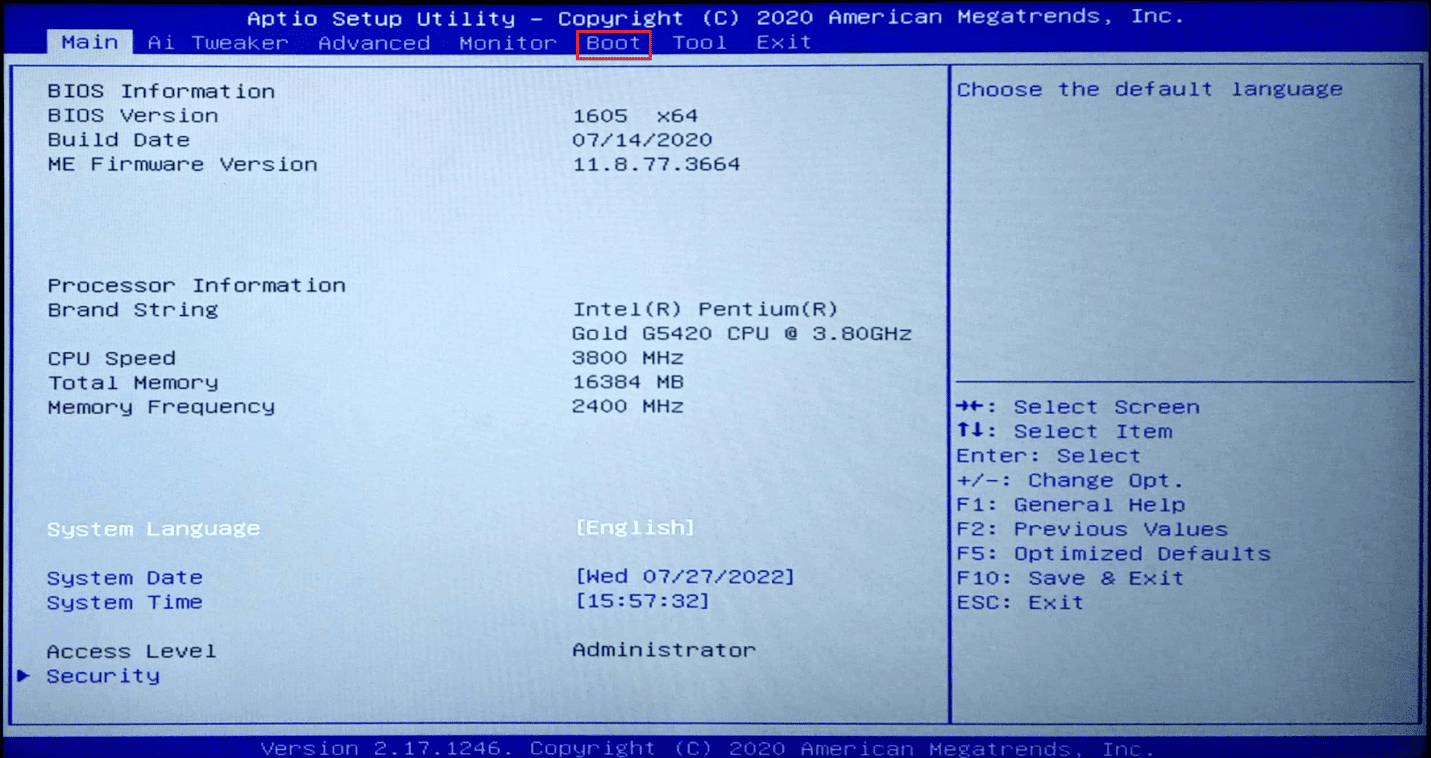
2. Якщо опції “Secure Boot” немає, перейдіть до розділу “Security” (Безпека) та знайдіть параметр “Secure Boot Control” (Керування безпечним завантаженням).
3. Установіть параметр “Secure Boot Control” у положення “Disabled” (Вимкнено).
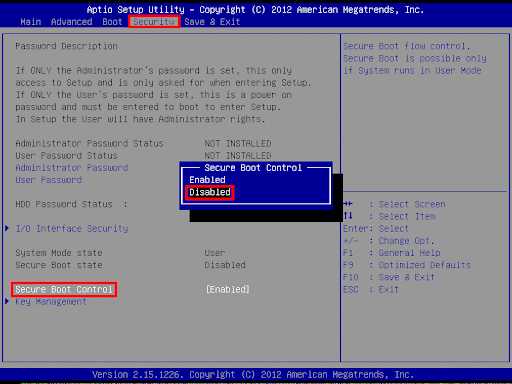
4. Натисніть клавішу F10, щоб зберегти зміни і вийти з BIOS.
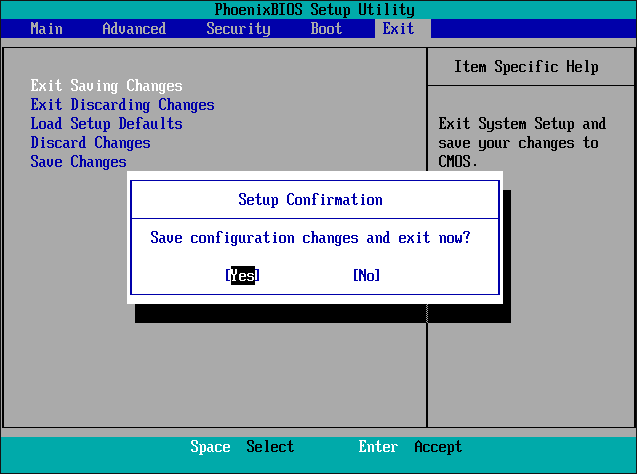
Після цього перевірте, чи зникла помилка «Система виявила несанкціоновані зміни» у мікропрограмі операційної системи або драйверах UEFI.
Після рекомендованого (додаткового) оновлення KB 3133977 для Windows 7, безпечне завантаження не підтримувалося. На той час, більшість виробників UEFI та BIOS не мали функції безпечного завантаження, за винятком ASUS. Деякі користувачі ASUS після встановлення цього оновлення зіткнулися з проблемою зависання та з помилкою «Система виявила несанкціоновані зміни в мікропрограмі операційної системи або драйверах UEFI». Ця проблема часто виникала у користувачів після оновлення до Windows 7.
Спосіб 2: Відновлення системи
Відновлення системи – це інструмент Windows, який дозволяє повернути систему до робочого стану, який був раніше (тобто, відкотити налаштування та програми, а також будь-які зміни, які були внесені на той час). Зазвичай функція відновлення системи увімкнена у Windows за замовчуванням, і система створює точки відновлення щоразу, коли вносяться зміни. Якщо ви хочете скористатися цим способом, зверніться до нашого посібника з використання функції відновлення системи у Windows 10 та дотримуйтесь інструкцій, щоб усунути проблему спроби несанкціонованого оновлення BIOS.
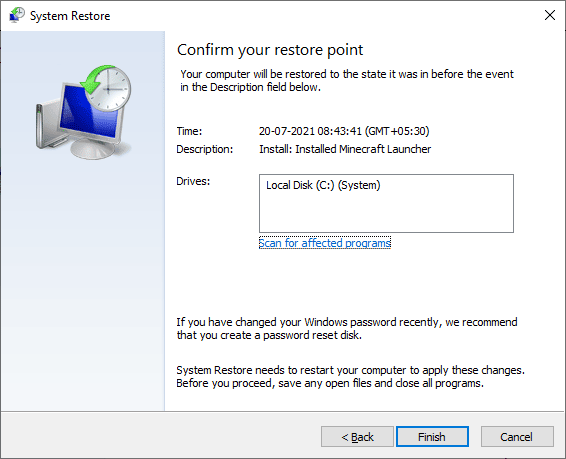
Часті запитання (FAQ)
Q1. Яка користь від безпечного завантаження?
Відповідь: Якщо увімкнено безпечне завантаження, це допомагає захистити ваш комп’ютер або ноутбук від шкідливих програм або вірусних атак. Воно може виявляти файли, змінені зловмисним програмним забезпеченням, такі як системні файли, файли завантаження та навіть файли постійної пам’яті (ROM), перевіряючи їхні цифрові підписи.
Q2. У чому різниця між UEFI та BIOS?
Відповідь: UEFI (Unified Extensible Firmware Interface) – це мікропрограма, яка використовується для ініціалізації апаратного забезпечення та операційної системи. BIOS (Basic Input/Output System) – це мікропрограма, вбудована в мікросхему материнської плати, яка використовувалася на старих комп’ютерах і ноутбуках. Основна відмінність полягає в тому, що UEFI зберігає дані на жорсткому диску за допомогою таблиці розділів GUID (GPT), а BIOS використовує головний завантажувальний запис (MBR).
Q3. Що краще: GPT чи MBR?
Відповідь: UEFI є новішою технологією, яка підтримує сучасне обладнання. Однак, старіше обладнання може не підтримуватися UEFI. У такому разі MBR є більш сумісним зі старим обладнанням.
***
Сподіваємось, що ця стаття про способи усунення помилки «Система виявила несанкціоновані зміни в мікропрограмі операційної системи або драйверах UEFI» виявилася для вас корисною і допомогла вам знайти спосіб вирішення проблеми спроби несанкціонованого оновлення BIOS. Повідомте нам, який з методів спрацював для вас найкраще. Якщо у вас є якісь питання чи пропозиції, будь ласка, залишайте їх у коментарях нижче.